FLUX è un nuovo modello di generazione di immagini sviluppato da Black Forest Labs. Questo workflow ComfyUI FLUX Img2Img è condiviso da Matt3o dal suo canale YouTube. visita per favore Matt3o's Deep dive into the Flux per maggiori dettagli. Tutto il merito va al loro contributo.
I modelli FLUX sono precaricati su RunComfy, denominati flux/flux-schnell e flux/flux-dev.
flux-schnell, fp8 e clip t5_xxl_fp8 per evitare problemi di memoria insufficiente.flux-dev, default e un clip alto t5_xxl_fp16.Per maggiori dettagli, visita: ComfyUI FLUX | A New Art Image Generation
Il workflow ComfyUI FLUX Img2Img ti permette di trasformare immagini esistenti usando prompt testuali. Combinando gli elementi visivi di un'immagine di riferimento con le istruzioni creative fornite nel prompt, il workflow FLUX Img2Img crea risultati sorprendenti. Il modello FLUX Img2Img eccelle nel preservare aspetti chiave dell'immagine originale mentre la migliora con dettagli fotorealistici o tocchi artistici, basati sull'input dell'utente. Che tu abbia bisogno di modifiche sottili o di una completa rielaborazione artistica, il workflow FLUX Img2Img è lo strumento perfetto per il lavoro.
Per sfruttare la potenza del workflow ComfyUI Flux Img2Img, segui questi passaggi:
Per un uso di memoria inferiore, carica il sd3m/t5xxl_fp8_e4m3fn.safetensors usando il workflow FLUX Img2Img. Per configurazioni di memoria più elevate, carica il sd3m/t5xxl_fp16.safetensors per prestazioni ottimali del FLUX Img2Img.
Per le macchine RunComfy di medie dimensioni, imposta il checkpoint su flux_schnell,fp8 e il clip su t5_xxl_fp8 per sfruttare il modello FLUX Img2Img.
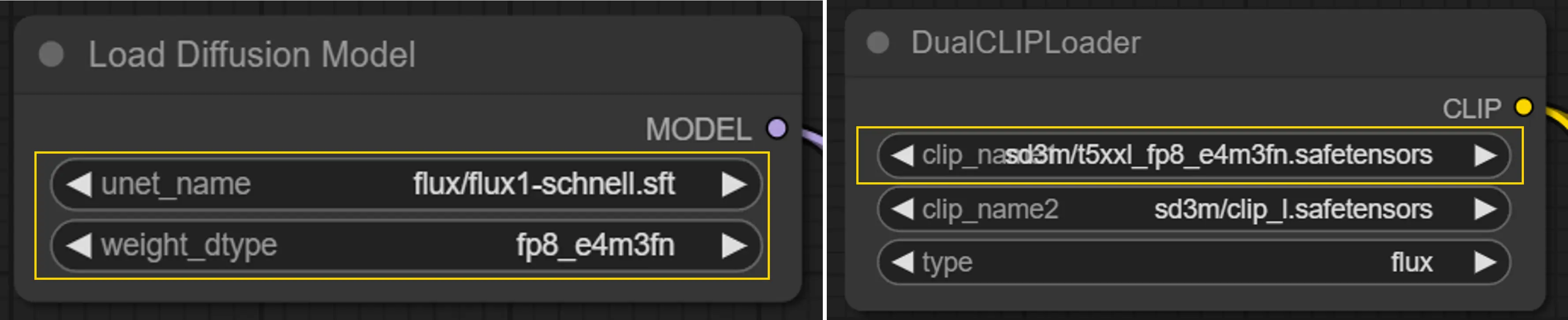
Per le macchine RunComfy di grandi dimensioni o superiori, usa flux_dev,default con t5_xxl_fp16 per risultati FLUX Img2Img migliorati.
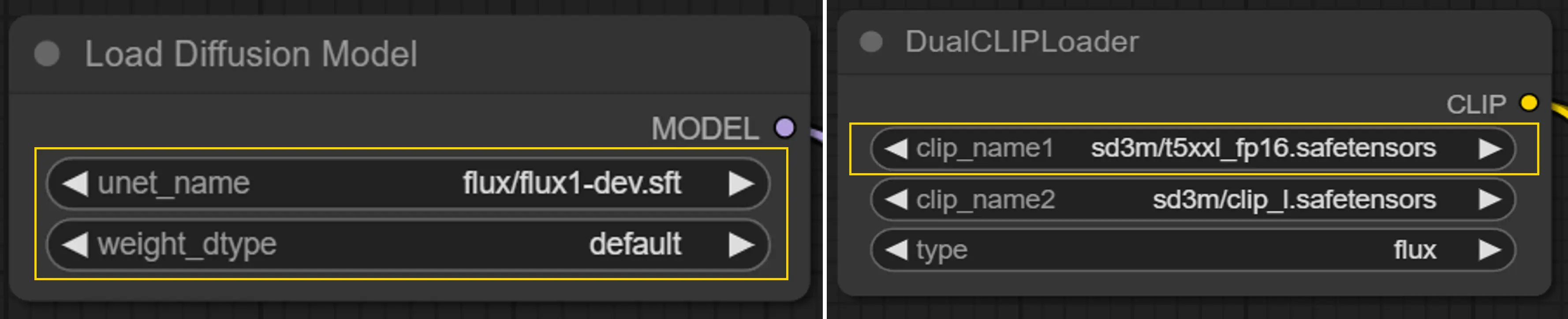
Assicurati che il modello VAE richiesto per FLUX Img2Img sia precaricato per un'integrazione senza problemi.
Carica la tua immagine di riferimento per iniziare il processo di trasformazione FLUX Img2Img.
Inserisci il tuo prompt testuale desiderato nelle proprietà del nodo per guidare il processo di generazione FLUX Img2Img.
Questo nodo elabora input come rumore, guida, sampler, sigmas e latent_image per produrre l'output denoised per il workflow FLUX Img2Img.
Seleziona l'algoritmo di campionamento specifico (es. "euler") regolando le proprietà di questo nodo per perfezionare i tuoi risultati FLUX Img2Img.
In questo modo, puoi generare l'immagine desiderata usando il workflow FLUX Img2Img, fondendo le caratteristiche chiave dell'immagine originale con gli aspetti creativi delineati dai tuoi prompt. FLUX Img2Img conserva elementi essenziali dell'immagine originale, come i colori di sfondo e aree specifiche, mentre incorpora i miglioramenti guidati dal prompt.
Visualizza i file di licenza:
flux/model_licenses/LICENSE-FLUX1-dev
flux/model_licenses/LICENSE-FLUX1-schnell
Il modello FLUX.1 [dev] è concesso in licenza da Black Forest Labs. Inc. sotto la FLUX.1 [dev] Non-Commercial License. Copyright Black Forest Labs. Inc.
IN NESSUN CASO BLACK FOREST LABS, INC. SARÀ RESPONSABILE PER QUALSIASI RECLAMO, DANNI O ALTRE RESPONSABILITÀ, SIA IN UN'AZIONE DI CONTRATTO, TORTO O ALTRO, DERIVANTE DA, FUORI O IN CONNESSIONE CON L'USO DI QUESTO MODELLO.
RunComfy è la piattaforma principale ComfyUI che offre ComfyUI online ambiente e servizi, insieme a workflow di ComfyUI con visuali mozzafiato. RunComfy offre anche AI Playground, consentire agli artisti di sfruttare gli ultimi strumenti di AI per creare arte incredibile.